Ako zmeniť režim prezentácie na zobrazenie projektu v systéme Windows 10
Rôzne / / August 04, 2021
Reklamy
Jedna z nových a vylepšených funkcií tzv „Projektovanie do tohto počítača“ bola predstavená v rámci aktualizácie Windows 10 Anniversary Update, ktorá umožňuje používateľom premietať obrazovku na iný displej pomocou bezdrôtovej siete. Prepínač displeja (Zrkadlenie obrazovky) je užitočné zmeniť režim prezentácie na hlavnej obrazovke Windows 10 PC / Laptop. Ponúka iba obrazovku PC, duplikátnu obrazovku, druhú obrazovku a ďalšie možnosti. Ak teda chcete vedieť viac o tom, ako zmeniť režim prezentácie na Project Display vo Windows 10, pozrite si tohto podrobného a ľahkého sprievodcu úplne.
Používatelia systému Windows 10 môžu svoju hlavnú obrazovku ľahko premietať na niekoľko použití, napríklad iba na obrazovku PC, duplikovať, rozšíriť alebo iba na druhú obrazovku. Tu sa obrazovka PC vzťahuje iba na aktuálne spustenú hlavnú obrazovku PC, zatiaľ čo všetky ostatné pripojené obrazovky budú deaktivované. Obrazovka Duplikovať znamená, že hlavná obrazovka bude premietať na sekundárnu obrazovku, ktorá je tiež známa ako zrkadlenie. Zatiaľ čo Extend screen znamená, že hlavná obrazovka PC sa rozšíri cez všetky pripojené obrazovky. V neposlednom rade druhá obrazovka iba naznačuje, že ostatné pripojené displeje budú povolené, ale hlavná obrazovka počítača bude deaktivovaná. V tomto scenári budú sekundárne obrazovky fungovať ako primárne (hlavné) obrazovky pre projekciu.

Ako zmeniť režim prezentácie na zobrazenie projektu v systéme Windows 10
Existujú dva jednoduché a bežné spôsoby, ako zmeniť režim prezentácie na režim premietania pre počítač / laptop so systémom Windows, napríklad pomocou možnosti skratky Project alebo pomocou metódy Command. Teraz bez ďalších okolkov prejdime k sprievodcovi nižšie.
Reklamy
1. Použite metódu skratky projektu
- Môžete kliknúť na ikonu Ikona upozornenia v pravom dolnom rohu panela úloh.
- Môžete tiež priamo stlačiť Windows + P kľúče na otvorenie Projekt vyskakovacia obrazovka.
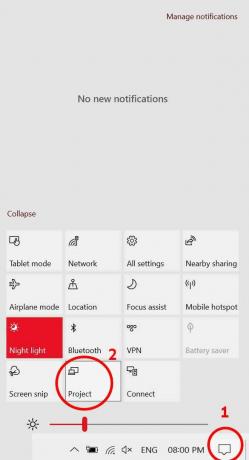
- Ak ste teda klikli na ikonu Oznámenie na paneli úloh, kliknite na ikonu Ikona projektu.
- Teraz môžete vybrať Iba obrazovka PC alebo Duplikát alebo Predĺžiť alebo Iba druhá obrazovka podľa vašich preferencií.

- Ak chcete použiť duplikát alebo rozšírenie alebo iba druhú obrazovku, nezabudnite k hlavnému počítaču alebo notebooku pripojiť sekundárne displeje.
- Hotovo.
Musíš si prečítať:Zrkadlite obrazovku telefónu so systémom Android a iOS na televízore Samsung
2. Použite metódu príkazu projektu
Ak vám vyhovuje metóda príkazového riadku alebo skratka Project nie je k dispozícii, postupujte podľa nasledujúcich pokynov:
- Najskôr kliknite na ikonu Úvodná ponuka > Typ cmd prehľadať možnosť príkazového riadku.
- Kliknite pravým tlačidlom myši na Príkazový riadok a vyberte Spustiť ako správca.

- Ak vás UAC vyzve, kliknite na Áno pokračovať.
- Teraz môžete podľa potreby skopírovať a vložiť ľubovoľný z nasledujúcich príkazových riadkov a stlačiť kláves Enter:
(Iba obrazovka PC)
Reklamy
% windir% \ System32 \ DisplaySwitch.exe / interný
(Duplikát)
% windir% \ System32 \ DisplaySwitch.exe / klon
(Predĺžiť)
% windir% \ System32 \ DisplaySwitch.exe / rozšíriť
(Iba druhá obrazovka)
Reklamy
% windir% \ System32 \ DisplaySwitch.exe / externý
- Po vykonaní príkazu môžete vyraziť.
- Užite si to!
To je všetko, chlapci. Dúfame, že vám bola táto príručka užitočná. Nižšie môžete uviesť ďalšie komentáre.

![Ako nainštalovať Stock ROM na Vertex Impress Eno [Firmware File / Unbrick]](/f/b828ad5b9e7d90c94dcc10243eac23ab.jpg?width=288&height=384)

